Maison >développement back-end >tutoriel php >Explication de l'installation du programme phpMyAdmin
Explication de l'installation du programme phpMyAdmin
- 巴扎黑original
- 2017-03-19 09:51:3137360parcourir
[Introduction] Explication de linstallation du programme phpMyAdmin est un outil de gestion de base de données MySQL. Après avoir installé cet outil, vous pouvez gérer directement les données MySQL via le Web sans avoir besoin d'exécuter des commandes système. Il convient très bien à ceux qui ne sont pas familiers avec les commandes de fonctionnement des bases de données. . Gestionnaire de base de données, description détaillée ci-dessous
Explication de linstallation du programme phpMyAdmin est un outil de gestion de base de données MySQL. Après avoir installé cet outil, vous pouvez gérer directement les données MySQL via le Web sans exécuter de commandes système. familier avec les commandes de fonctionnement de la base de données, la méthode d'installation de cet outil est expliquée en détail ci-dessous.
| 下载地址: | PHPMyadmin |
1. Téléchargez
Tout d'abord, téléchargez Explication de linstallation du programme phpMyAdmin depuis Duote Software Station, ou vous pouvez le télécharger depuis le site officiel de Explication de linstallation du programme phpMyAdmin, puis décompressez-le sur un fichier. répertoire accessible par le Web. S'il s'agit d'un espace virtuel, vous pouvez le décompresser et le télécharger dans le répertoire Web via l'outil FTP. En même temps, vous pouvez modifier le nom du fichier décompressé.
2. Configuration
Ouvrez le fichier config.default.php dans le répertoire des bibliothèques, recherchez les éléments suivants dans l'ordre et configurez-les selon les instructions.
1. URL d'accès
$cfg['PmaAbsoluteUri'] = ''; Remplissez ici l'URL d'accès de Explication de linstallation du programme phpMyAdmin.
2. Informations sur l'hôte MySQL
$cfg['Servers'][$i]['host'] = 'localhost' // Nom d'hôte MySQL ou IP ; adresse
Remplissez l'adresse IP de localhost ou du serveur sur lequel se trouve MySQL Si MySQL et Explication de linstallation du programme phpMyAdmin sont sur le même serveur, appuyez sur localhost par défaut
$cfg['Servers'] [$i]['port '] = ''; // Port MySQL - laissez vide pour le port par défaut
Port MySQL, la valeur par défaut est 3306, laissez-le simplement vide si vous utilisez d'autres ports lors de l'installation de MySQL. , vous devez le remplir ici .
3. Nom d'utilisateur et mot de passe MySQL
$cfg['Servers'][$i]['user'] = 'root'; access Le nom d'utilisateur MySQL utilisé par Explication de linstallation du programme phpMyAdmin, qui est par défaut root.
fg['Servers'][$i]['password'] = ''; // Remplissez le mot de passe correspondant au nom d'utilisateur MySQL ci-dessus.
4. Méthode d'authentification
$cfg['Servers'][$i]['auth_type'] = 'cookie'; est recommandé Remplissez les cookies ici.
Vous avez le choix entre quatre modes, cookie, http, HTTP, config
La méthode de configuration consiste à saisir l'URL d'accès de Explication de linstallation du programme phpMyAdmin pour entrer directement sans saisir le nom d'utilisateur et le mot de passe Safe. , non recommandé.
Lorsque cet élément est défini sur cookie, http ou HTTP, la connexion à Explication de linstallation du programme phpMyAdmin nécessite un nom d'utilisateur et un mot de passe pour la vérification, comme suit :
Le mode d'installation de PHP est Apache, et http et cookies peut être utilisé ;
Le mode d'installation de PHP est CGI et les cookies peuvent être utilisés.
5. Définition du mot de passe de la phrase (blowfish_secret)
$cfg['blowfish_secret'] = ''; Si la méthode d'authentification est définie sur cookie, vous devez définissez la phrase mot de passe , c'est à vous de décider quel mot de passe définir. Il ne peut pas être laissé vide, sinon une erreur sera demandée lors de la connexion à Explication de linstallation du programme phpMyAdmin.
Une fois l'installation terminée, nous pouvons y accéder dans le navigateur, comme indiqué ci-dessous :
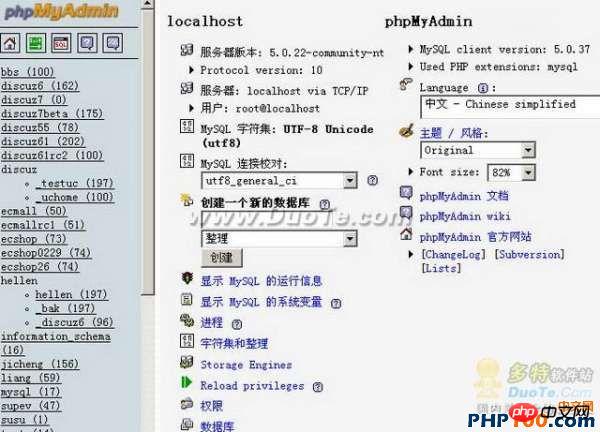
Ce qui précède est le contenu détaillé de. pour plus d'informations, suivez d'autres articles connexes sur le site Web de PHP en chinois!
Articles Liés
Voir plus- Comment utiliser cURL pour implémenter les requêtes Get et Post en PHP
- Comment utiliser cURL pour implémenter les requêtes Get et Post en PHP
- Comment utiliser cURL pour implémenter les requêtes Get et Post en PHP
- Comment utiliser cURL pour implémenter les requêtes Get et Post en PHP
- Tous les symboles d'expression dans les expressions régulières (résumé)

